story of my life
過去の蓄積を見るために書く日記.

【お知らせ】JavaScriptで背景色の変更が出来るようになりました.
2024.07.05
おはようございます.【お知らせ】JavaScriptで背景色の変更が出来るようになりました.リロードしても画面の状態を維持するようになっています.因みにこれ、IPアドレスとかいうモノをこちらで取得して判断している訳ではあ […]
![]() 著者名
@taoka_toshiaki
著者名
@taoka_toshiaki
※この記事は著者が40代前半に書いたものです.
Profile
高知県在住の@taoka_toshiakiです、記事を読んで頂きありがとうございます.
数十年前から息を吸うように日々記事を書いてます.たまに休んだりする日もありますがほぼ毎日投稿を心掛けています😅.
SNSも使っています、フォロー、いいね、シェア宜しくお願い致します🙇.
SNS::@taoka_toshiaki
タグ
body.style.backgroundColor, color, data-zcolor', document.querySelectorAll, elm, elm.addEventListener, elm.getAttribute, foreach, gt, if, javascript, JS, let color, localStorage, localStorage.getItem, zcolors, アプリケーション, ローカルストレージ, 担保,
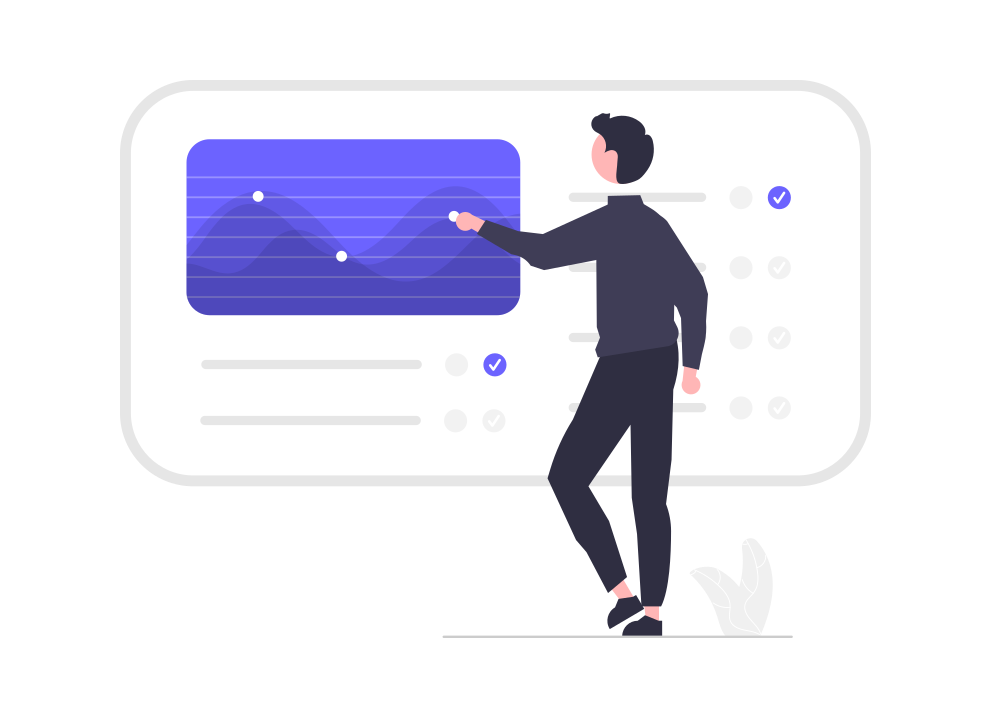
ReactNativeのボタンがiosとAndroidでは挙動が違うので代替。
2021.11.18
今日はReactNative(リアクトネイティブ)でアプリを制作しながら勉強している中で、ボタンを使ってみたら・・・iosとAndroidでは挙動というか見栄えが違うのですよ、ドキュメントにもそう書いていた?。なので、ボ […]
![]() 著者名
@taoka_toshiaki
著者名
@taoka_toshiaki
※この記事は著者が40代前半に書いたものです.
Profile
高知県在住の@taoka_toshiakiです、記事を読んで頂きありがとうございます.
数十年前から息を吸うように日々記事を書いてます.たまに休んだりする日もありますがほぼ毎日投稿を心掛けています😅.
SNSも使っています、フォロー、いいね、シェア宜しくお願い致します🙇.
SNS::@taoka_toshiaki
タグ
Android, background, button, color, from, import, iOS, of, OR, quot, react, ReactNative, Text, The, TouchableOpacity, useState, アプリ, こちら, こと, デザイン, ドキュメント, ネイティブ, ボタン, メンター, リアクト, 中, 今日, 今日此頃, 代替, 作成, 使用, 制作, 勉強, 師, 師匠, 挙動, 現場, 見栄え, 開発,
カラーコード表をjson形式で取り込み背景をランダム表示。
2020.10.04
カラーコード表をjson形式で取り込み背景をランダム表示する、あまり使用しないかもしれない、プログラムコードを書きました?。実際、必要とするのはオブジェクトで出来ているカラーコード表かなと思っています。ウェブの初心者だっ […]
![]() 著者名
@taoka_toshiaki
著者名
@taoka_toshiaki
※この記事は著者が40代前半に書いたものです.
Profile
高知県在住の@taoka_toshiakiです、記事を読んで頂きありがとうございます.
数十年前から息を吸うように日々記事を書いてます.たまに休んだりする日もありますがほぼ毎日投稿を心掛けています😅.
SNSも使っています、フォロー、いいね、シェア宜しくお願い致します🙇.
SNS::@taoka_toshiaki
タグ
Black, color, json, name, quot, var, ウェブ, オブジェクト, カラー, コード, ここ, こと, ジャバ, スクリプト, そこ, とき, ひと, プログラム, モチベーション, ランダム, 上, 上達, 今, 休日, 何年, 使用, 初心者, 前, 実際, 形式, 必要, 感覚, 技術, 数, 新鮮, 昔, 背景, 色, 表示, 身,
Gitサーバを構築するという事になり。
2016.01.04
大晦日から元旦かけて、会社でGitサーバを構築するいう事になり勉強をしていました。Gitサーバを立ち上げようと発案したのは自分、じぶんが発案者なので勉強するのも道理だろうとGitサーバを勉強しました。結論から言えば出来た […]
![]() 著者名
@taoka_toshiaki
著者名
@taoka_toshiaki
※この記事は著者が30代後半に書いたものです.
Profile
高知県在住の@taoka_toshiakiです、記事を読んで頂きありがとうございます.
数十年前から息を吸うように日々記事を書いてます.たまに休んだりする日もありますがほぼ毎日投稿を心掛けています😅.
SNSも使っています、フォロー、いいね、シェア宜しくお願い致します🙇.
SNS::@taoka_toshiaki
タグ
-y, auto, branch, color, config, diff, false, git, global, install, Mac, quotepath, status, Windows, yum, いまいち, ウソ, うち, サーバ, じぶん, 事, 会社, 元旦, 勉強, 大晦日, 完璧, 掲載, 方法, 構築, 理屈, 発案, 発案者, 結論, 自分, 話, 道理,